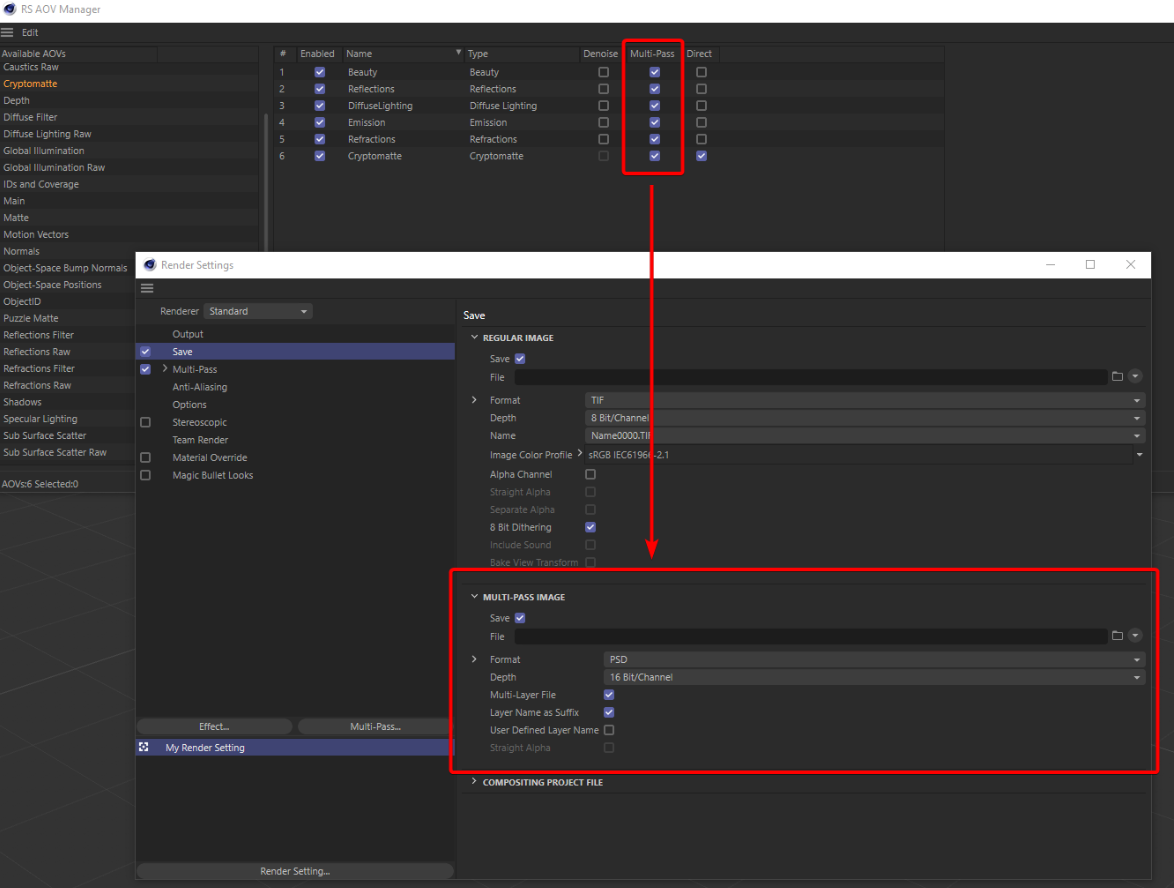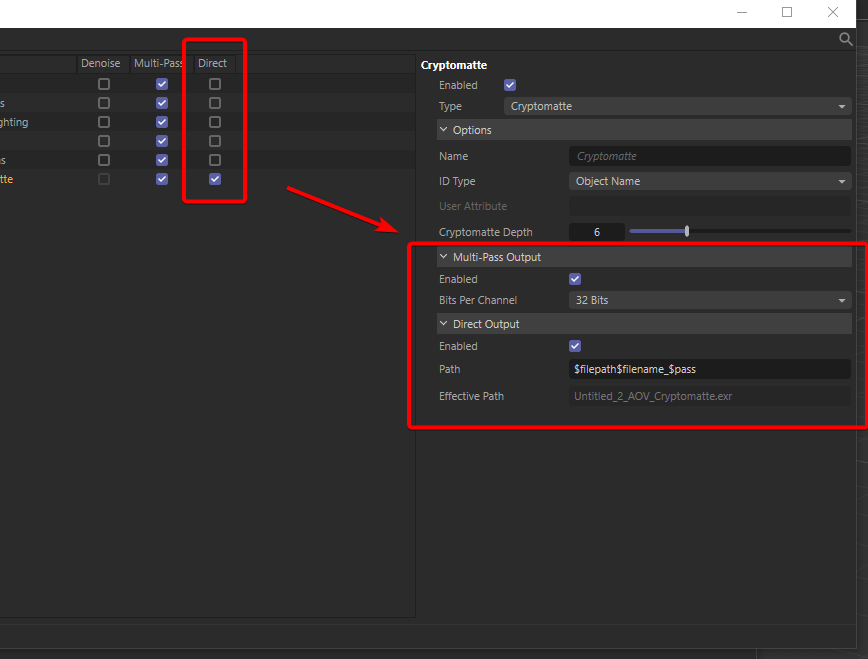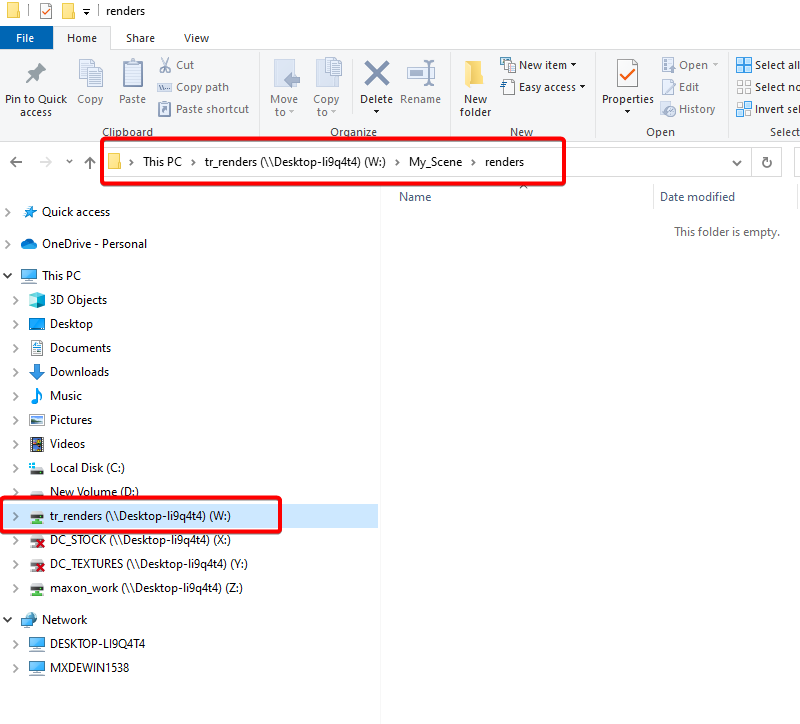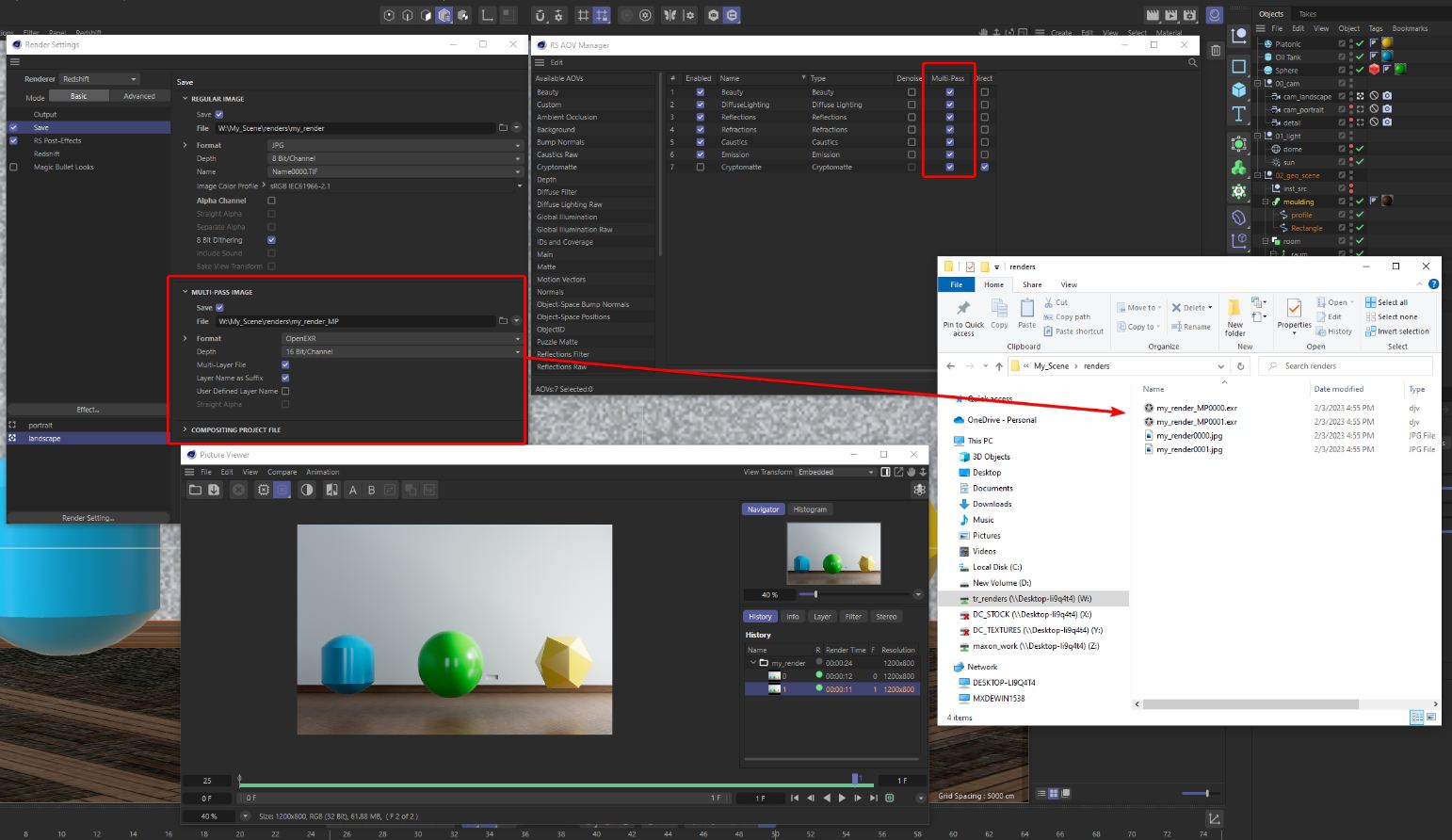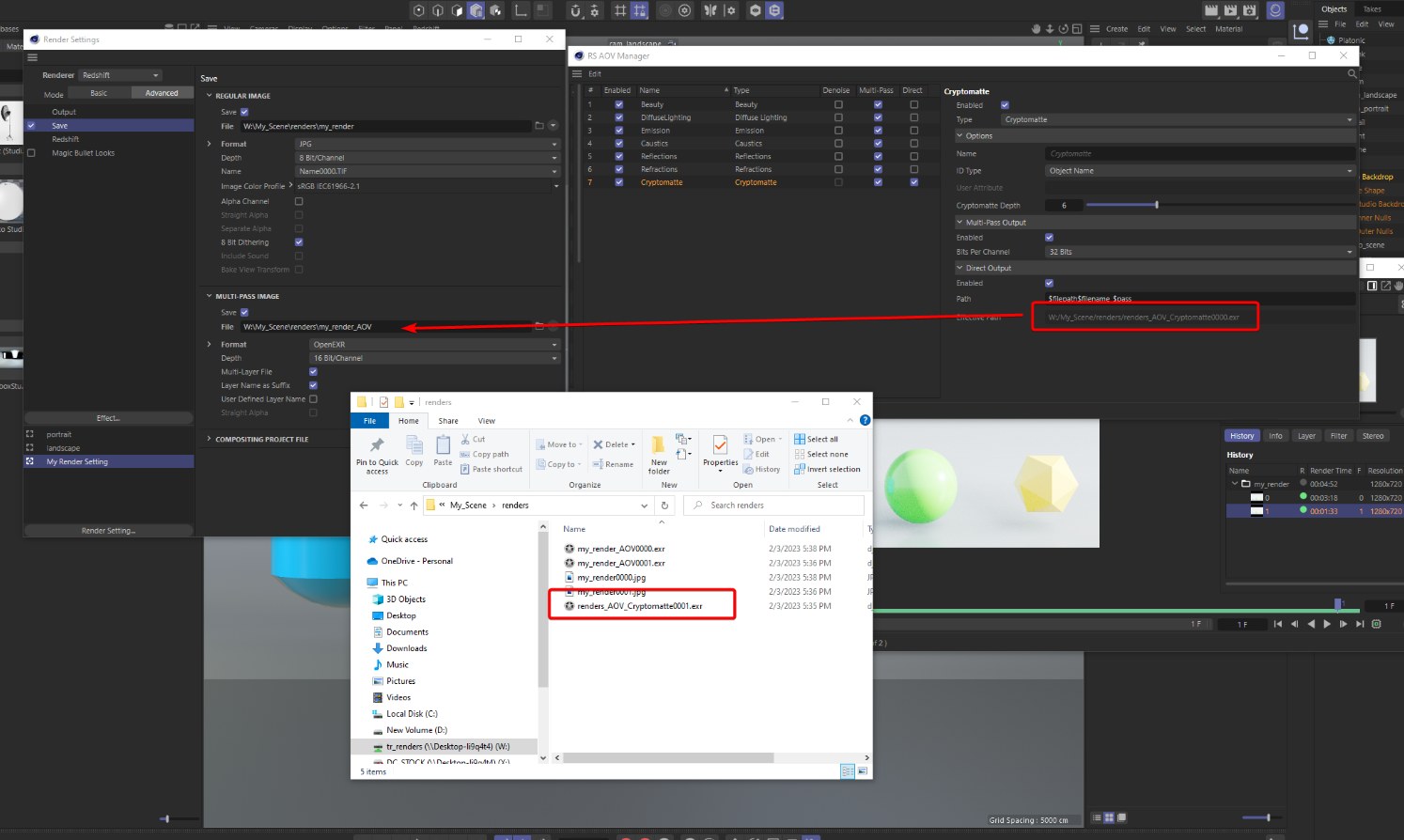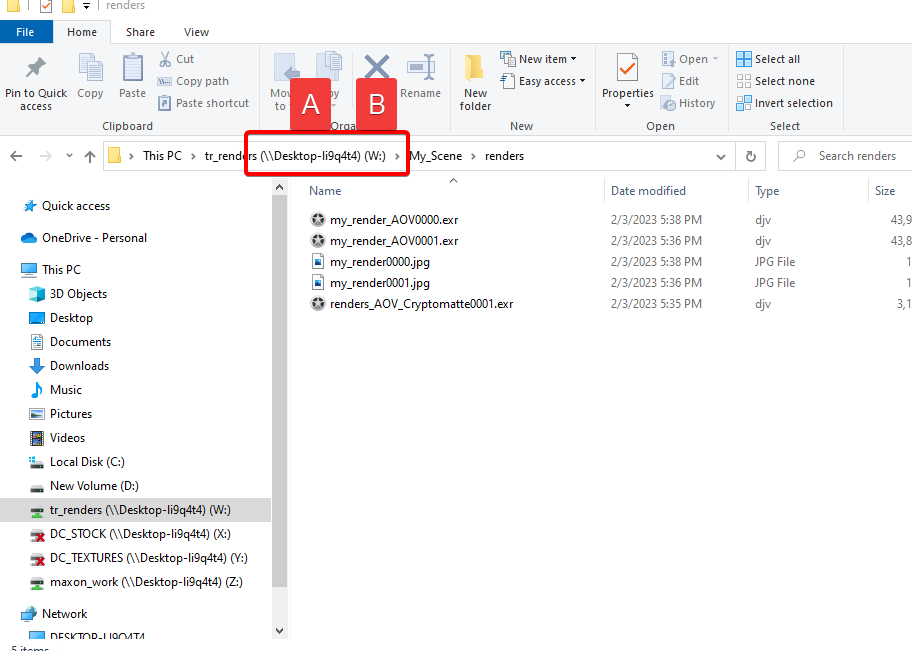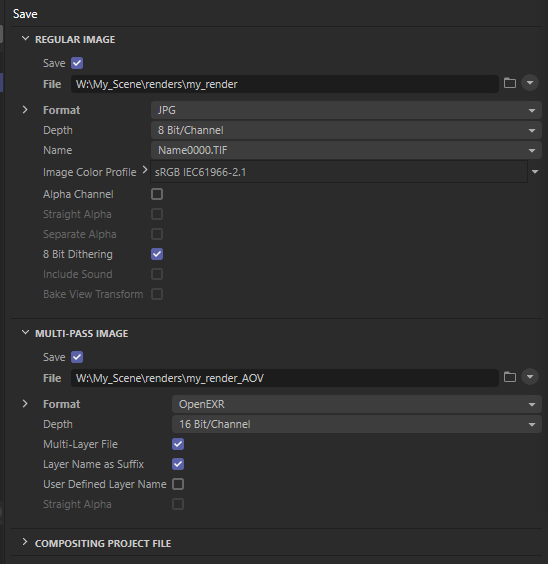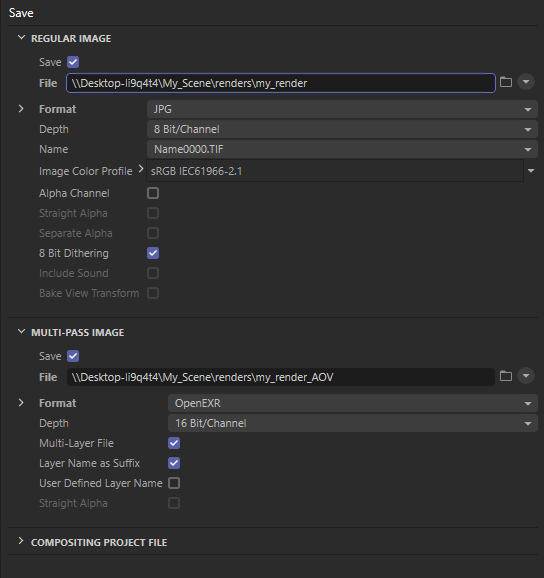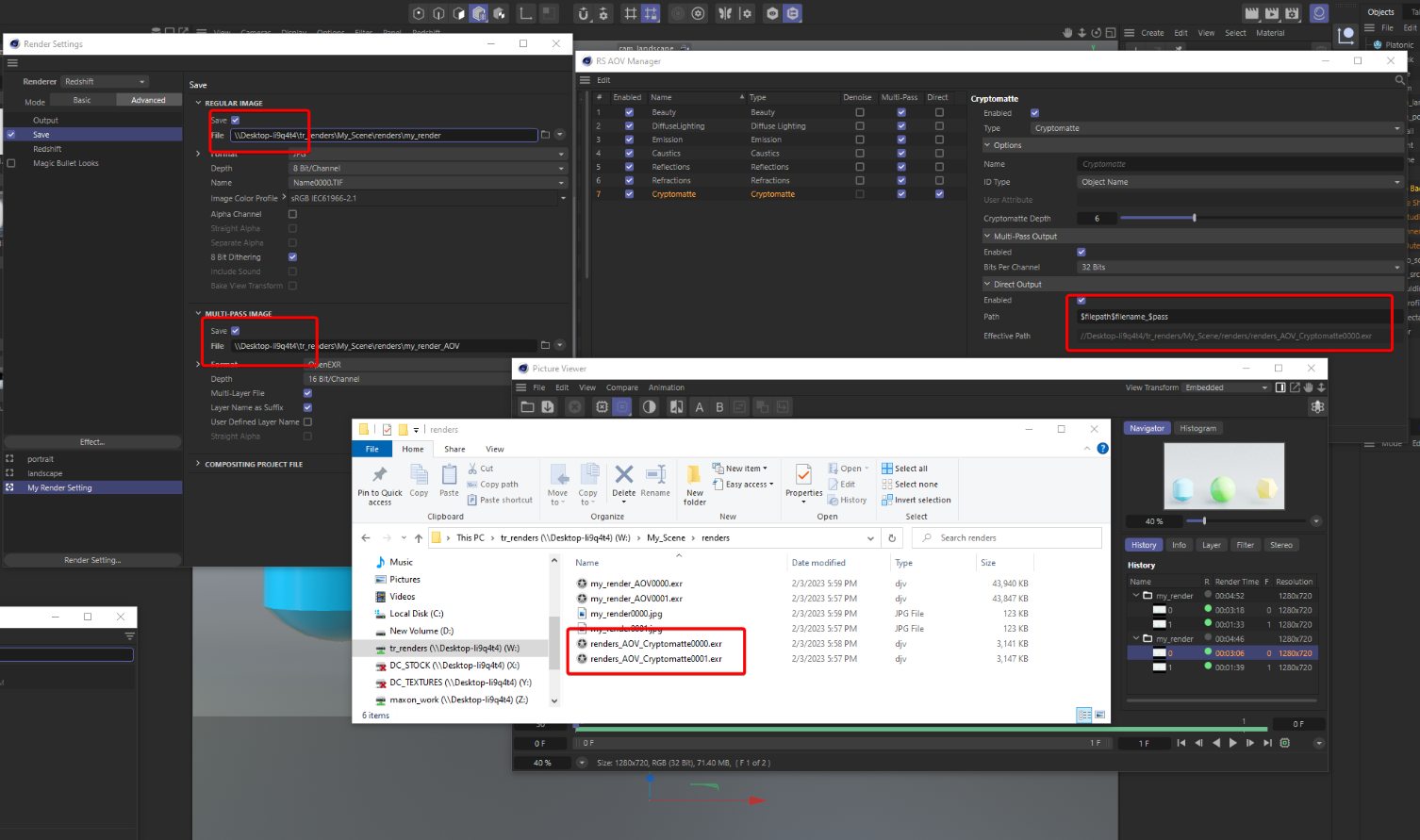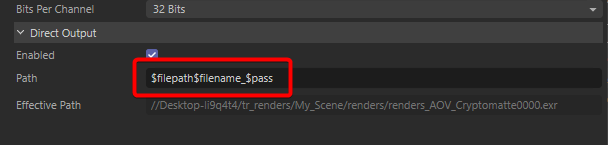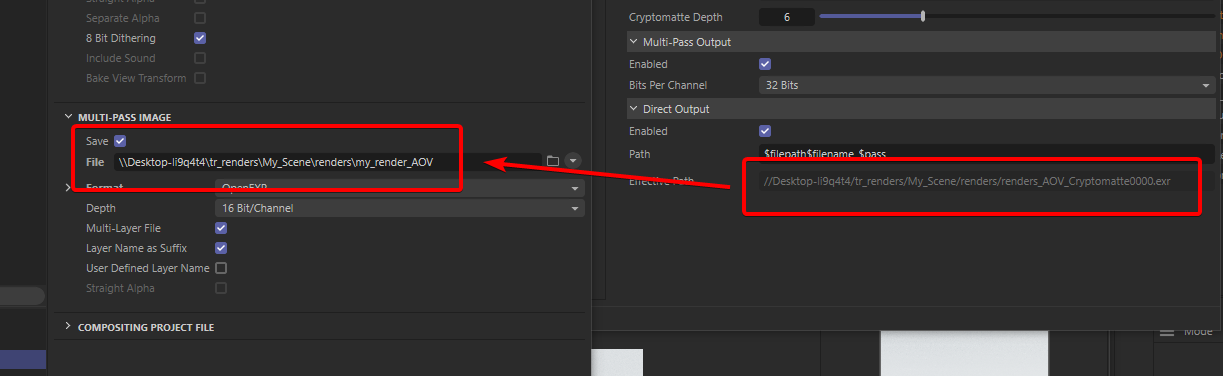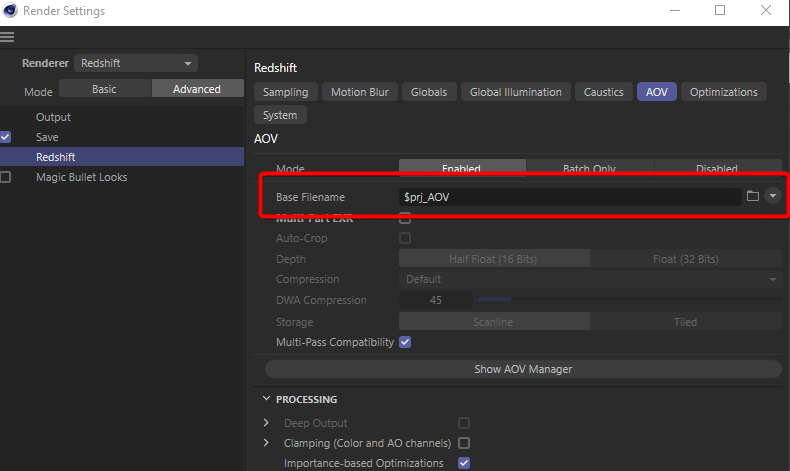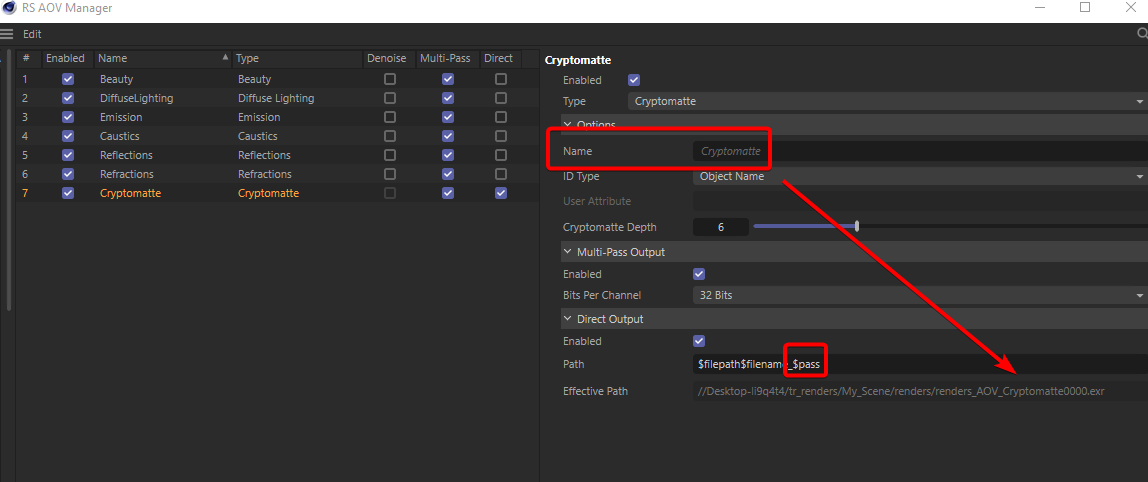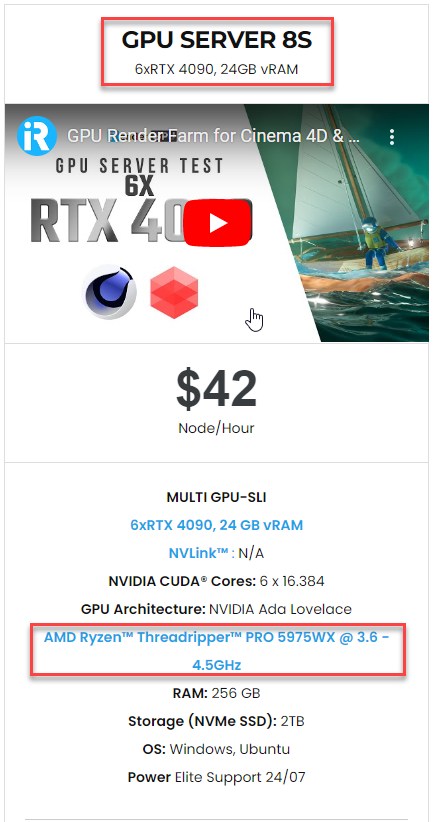Cách render Redshift Cryptomatte AOVs với Team Render
1. Render Redshift Cryptomatte AOVs với Team Render
Tổng quan về direct pass
Có hai cách để xuất các AOV từ Redshift: Dùng đường dẫn multi-pass của Cinema 4D hoặc dùng đường dẫn ‘direct’ gốc của Redshift. Khi chọn Multi-pass trên AOV (giá trị mặc định cho hầu hết các pass) thì bạn đang sử dụng các đường dẫn và cài đặt multi-pass gốc của Cinema 4D như minh họa bên dưới.
Ngược lại, khi bật Direct, nó sẽ sử dụng quy trình lưu trữ riêng của Redshift. Ví dụ: dưới đây là giá trị mặc định cho các lượt cryptomatte. Ưu điểm chính của Direct là khi sử dụng nó, bạn có thể kiểm soát cài đặt đầu ra trực tiếp trên cơ sở mỗi AOV. Còn Multi-pass của Cinema 4D thì không làm được điều này.
Khi bạn bật cả hai loại (Multi-pass và Direct), bạn sẽ lưu cả hai cùng một lúc.
Ví dụ
Trong ví dụ bên dưới, chúng ta tạo một thư mục dùng chung để tất cả các máy Windows đều có quyền truy cập vào cùng một thư mục đó. Thư mục này được gán vào ổ W.
Nếu render như bình thường, chúng ta có thể sử dụng phương thức multi-pass và render vào folder ‘renders’ đã tạo như hình dưới.
Phương pháp multi-pass sẽ hoạt động tốt, không có vấn đề gì. Tuy nhiên, khi chúng ta cần sử dụng phương pháp ‘direct’, như trường hợp dùng cryptomatte, thì các đường dẫn tương đối này là chưa đủ. Trong ví dụ trên, chúng ta đã gắn đường dẫn đến ổ W. Nếu xuất AOV cryptomatte theo cách tương tự sẽ xảy ra vấn đề sau:
Nó sẽ chỉ render một trong hai frame cryptomatte khi dùng Team Render. Lý do là vì trên một máy, thư mục dùng chung được gắn vào ổ W. Nhưng trên máy khác, đường dẫn đó không tồn tại. Do đó, chúng ta cần sử dụng một đường dẫn ‘tuyệt đối’ để thay thế.
Bạn có thể kiểm tra đường dẫn đầy đủ trong Explorer như thế này:
Trong hình trên, bạn sẽ thấy hai phần A và B: A là tên máy nơi folder được chia sẻ, còn B là ký tự ổ đĩa mà chúng ta thường thấy với các ổ đĩa được gắn kết. Nếu chúng ta thay đổi đường dẫn bên trong Cinema 4D để chứa tên máy thay vì ký tự ổ đĩa đó, thì cryptomatte (đường dẫn AOV trực tiếp) sẽ có thể được lưu cho cả hai frame.
Điều đó có nghĩa là: hình bên trái sẽ thành bên phải (ở tên file).
Nguồn ảnh: support.maxon.net
Bây giờ chúng ta đang sử dụng một đường dẫn tuyệt đối. Lúc này, khi dùng Redshift Cryptomatte AOVs với với Team Render, mọi thứ sẽ được lưu chính xác. (Trong ví dụ trên, 2 frame sẽ được lưu, mỗi frame từ một máy.)
Điều này đang hoạt động là do đường dẫn ‘đầu ra trực tiếp’ mà bạn có thể thấy ở phía bên phải của bảng AOV hiện đề cập đến một đường dẫn tuyệt đối.
Đường dẫn 'direct' mặc định
Theo mặc định, đường dẫn này sử dụng ba biến ($filepath, $filename, $pass):
$filepath: đường dẫn được đặt bên trong mục multi-pass của tab save trong cài đặt render.
$filename: tên file bên trong tab AOV của cài đặt kết xuất Redshift. Trong ví dụ trên, tên file là:
$pass: tên AOV được đặt trong bảng AOV.
2. iRender - Render farm tốt nhất cho Redshift
iRender là nhà cung cấp dịch vụ kết xuất đám mây tăng tốc GPU chuyên nghiệp cho kết xuất 3D và train AI với hơn 30.000 khách hàng. Chúng tôi được đánh giá cao trong nhiều bảng xếp hạng toàn cầu như CGDirector, Lumion Official, Radarrender, InspirationTuts CAD, All3DP, BlenderBaseCamp, VFX Rendering.
Dịch vụ iRender cung cấp
Chúng tôi cung cấp các máy chủ (server) cấu hình cao giúp tăng tốc kết xuất GPU. Sử dụng dịch vụ của chúng tôi, bạn có toàn quyền kiểm soát server mà bạn thuê. Do đó, bạn có thể tùy ý cài đặt bất cứ phần mềm nào để thiết lập môi trường làm việc riêng của bạn. iRender cung cấp các các server đơn và đa GPU với dòng card đồ họa Nvidia RTX 4090 mạnh mẽ nhất thị trường, đáp ứng tất cả các dự án Redshift. Ngoài ra, bạn có thể chuyển đổi qua lại giữa các gói cấu hình máy mà không cần phải cài lại phần mềm. Bạn thậm chí có thể chạy nhiều server cùng lúc để tăng tốc quá trình render và tất nhiên, cũng không cần phải cài đặt lại bất cứ thứ gì.
Dịch vụ của chúng tôi cho render Redshift?
Redshift là phần mềm kết xuất dựa trên GPU là chủ yếu. Điều này có nghĩa là GPU (card đồ họa) là yếu tố chính ảnh hưởng đến thời gian render. Redshift scale rất tốt với nhiều GPU và dùng nhiều GPU có thể tăng tốc đáng kể thời gian kết xuất của bạn. Do vậy, trong render Redshift, dùng GPU càng mạnh càng tốt và dùng càng nhiều GPU, kết xuất sẽ càng nhanh.
Tại iRender, chúng tôi có nhiều gói server đơn và đa GPU RTX 4090 mạnh mẽ, chắc chắn sẽ đẩy nhanh tốc độ render cho Redshift. Các server GPU của chúng tôi đều được trang bị CPU khỏe là AMD Ryzen Threadripper Pro 3955WX và AMD Ryzen Threadripper Pro 5975WX (có trên GPU Server 8S – 6x RTX 4090s). CPU này cho phép bạn trích xuất dữ liệu mesh, tải textures và load dữ liệu scene nhanh hơn. Hơn nữa, các gói máy này đều có 256GB RAM và dung lượng ổ cứng SSD NVMe 2T. Tất cả các máy GPU của iRender đều cho tốc độ render Redshift nhanh hơn bao giờ hết.
Để biết thêm thông tin chi tiết về cấu hình và mức giá cho từng gói server, vui lòng tìm hiểu tại đây.
Tốc độ render Redshift trên server 6x RTX 4090s
Cùng theo dõi video test tốc độ render Redshift với Cinema 4D trên server 6x RTX 4090 với CPU mới 32 nhân – AMD Ryzen™ Threadripper™ PRO 5975WX do nhóm iRender thực hiện.
Let’s get started!
Hãy ĐĂNG KÝ để nhận COUPON sử dụng miễn phí dịch vụ của chúng tôi ngay hôm nay! Hoặc liên hệ với chúng tôi qua Zalo 0915875500 để được tư vấn và hỗ trợ nhanh nhất.
iRender – Happy Rendering!
Nguồn tham khảo: support.maxon.net